
William Charles
0
886
191
Jednom kada postavite bežični usmjerivač i povežete sve svoje uređaje, vjerojatno se ne brinete puno za svoju Wi-Fi lozinku. Ali što se događa kada trebate nabaviti novi uređaj na mreži ili izvršiti promjenu zaporke za Wi-Fi?
Pomoći ćemo vam da to shvatite. Sljedeći put kad se zapitate što je zaporka za Wi-Fi, slijedite ove metode da biste je iskopali.
Kako pronaći lozinku za Wi-Fi pomoću naredbenog retka
Windows naredbeni redak olakšava izvršavanje svih vrsta zadataka. U našem slučaju ga možete koristiti za pokretanje skripte koja vam omogućuje da u bilo kojem trenutku provjerite koja je vaša lozinka za Wi-Fi.
Morat ćete stvoriti jednostavnu batch datoteku Kako stvoriti batch (BAT) datoteku u pet jednostavnih koraka Kako stvoriti batch (BAT) datoteku u pet jednostavnih koraka Ovaj članak govori o tome kako stvoriti batch datoteku pomoću pet jednostavnih koraka za operativni sustav Windows. koji će vam omogućiti da znate svoju lozinku za Wi-Fi. To možda zvuči komplicirano, ali ne brinite. Čak i ako ste novi u naredbenom retku, cijeli postupak traje svega nekoliko minuta, a time ništa nećete prekinuti.
Da biste nastavili, morat ćete znati SSID svoje mreže, koji je naziv vaše Wi-Fi veze. Da biste to potvrdili, kliknite ikonu mreže u vašoj programskoj traci i potvrdite naziv mreže na koju ste povezani. Možete i ići Postavke> Mreža i Internet> Status da ga nađemo.
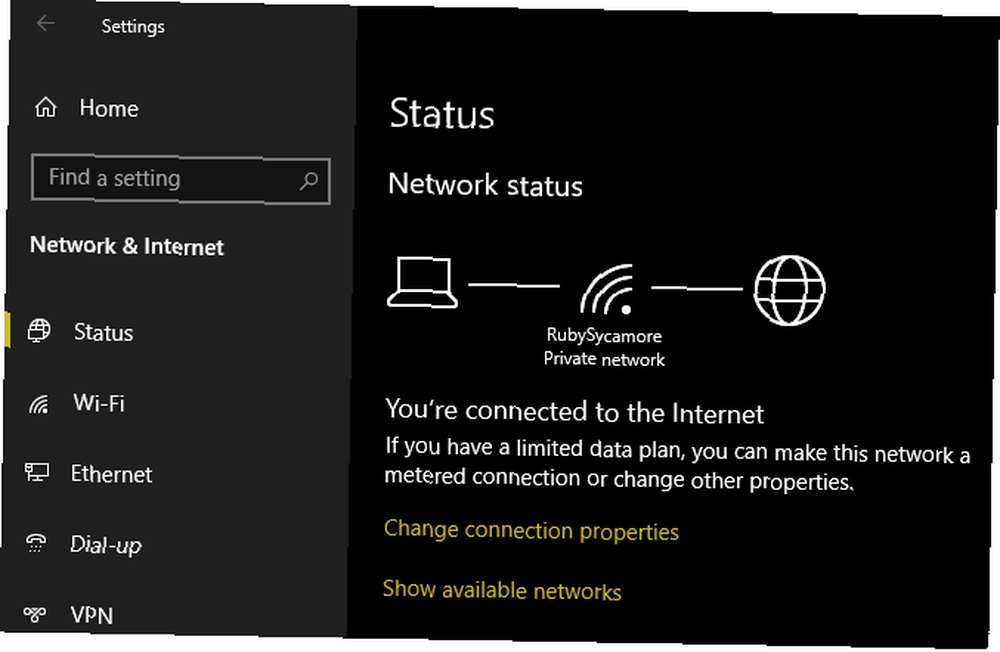
Izrada batch datoteke
Da biste stvorili batch datoteku u kojoj se nalazi vaša Wi-Fi lozinka, prvo potražite blokčić za bilješke u izborniku Start. Nakon što ga otvorite, zalijepite sljedeći tekst u Notepad. Zamijeniti YOUR_SSID s nazivom vaše mreže koju ste pronašli prije trenutačno, pazeći da bude u navodnicima.
pauza
Sada odaberite Datoteka> Spremi kao. Na dnu prozora vidjet ćete Spremi kao vrstu padajuće polje. Promijeni to iz Tekstualni dokumenti do Sve datoteke.
U Naziv datoteke polje, možete ga nazvati kako god želite - možda Nađi-Wi-Fi-Lozinka ili nešto. Samo provjerite završava li datoteka .šišmiš. Odaberite prikladno mjesto za skriptu, a zatim kliknite Uštedjeti.
Sada, kada ste povezani s bežičnom mrežom, dvokliknite ovu datoteku. Ako to učinite, otvorit će se prozor naredbenog retka koji prikazuje neke podatke o vašoj mreži. Svoj ćete lozinku pronaći pored Ključni sadržaj.
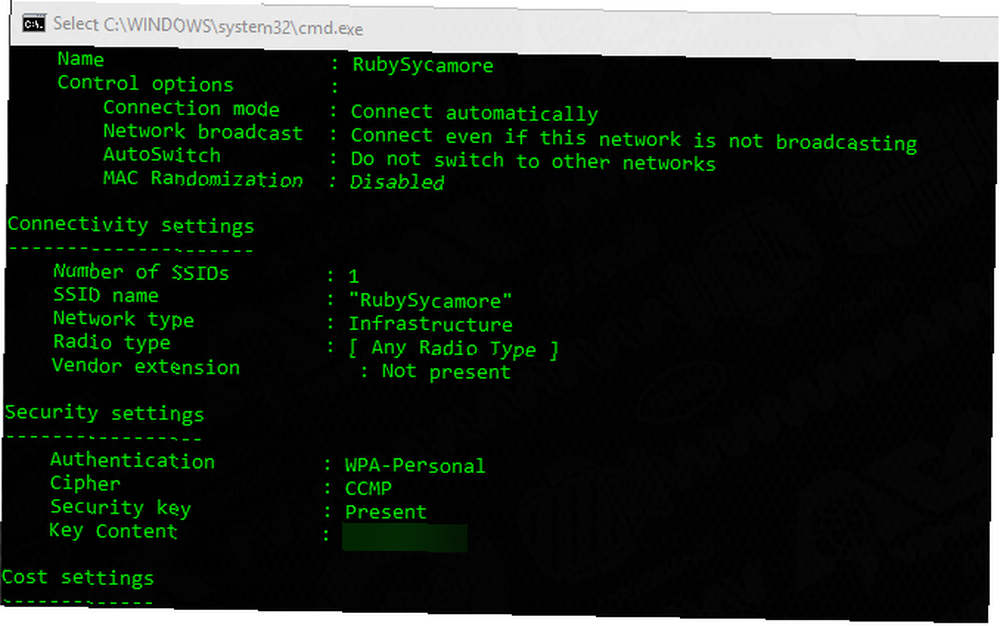
Imajte na umu da ova metoda ne dopušta vam promjenu zaporke za Wi-Fi. Vidjet ćemo kako to uskoro učiniti.
Kako pronaći lozinku za Wi-Fi putem postavki sustava Windows
Ako ne želite stvoriti batch datoteku, možete se kretati kroz neke Windows izbornike kako biste pronašli vašu Wi-Fi lozinku. Loša strana je ta što zahtijeva mnogo klikova svaki put kad to želite učiniti.
Za početak krenite prema Postavke> Mreža i Internet> Status. Na ovoj se stranici pomaknite prema dolje i odaberite Centar za mrežu i dijeljenje. Tomu također možete pristupiti putem upravljačke ploče, ako ga želite samo pretražite putem izbornika Start.
U Centar za mrežu i dijeljenje Prozor, trebali biste vidjeti vezu s vašim trenutnim mrežnim nazivom veze. Odaberite ovo da biste otvorili novi dijaloški okvir s podacima o vašoj Wi-Fi mreži.
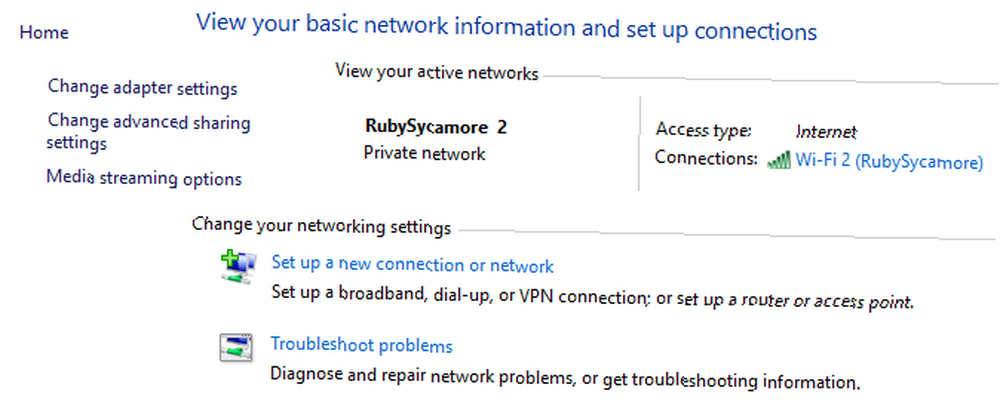
Odaberite Svojstva bežične mreže gumb za još jedan novi prozor. Ovdje se prebacite na sigurnosti kartica. Vidjet ćete polje s oznakom Mrežni sigurnosni ključ.
Kliknite gumb Pokažite znakove potvrdni okvir za otkrivanje vaše Wi-Fi lozinke. Od vas će se možda tražiti da to učinite.
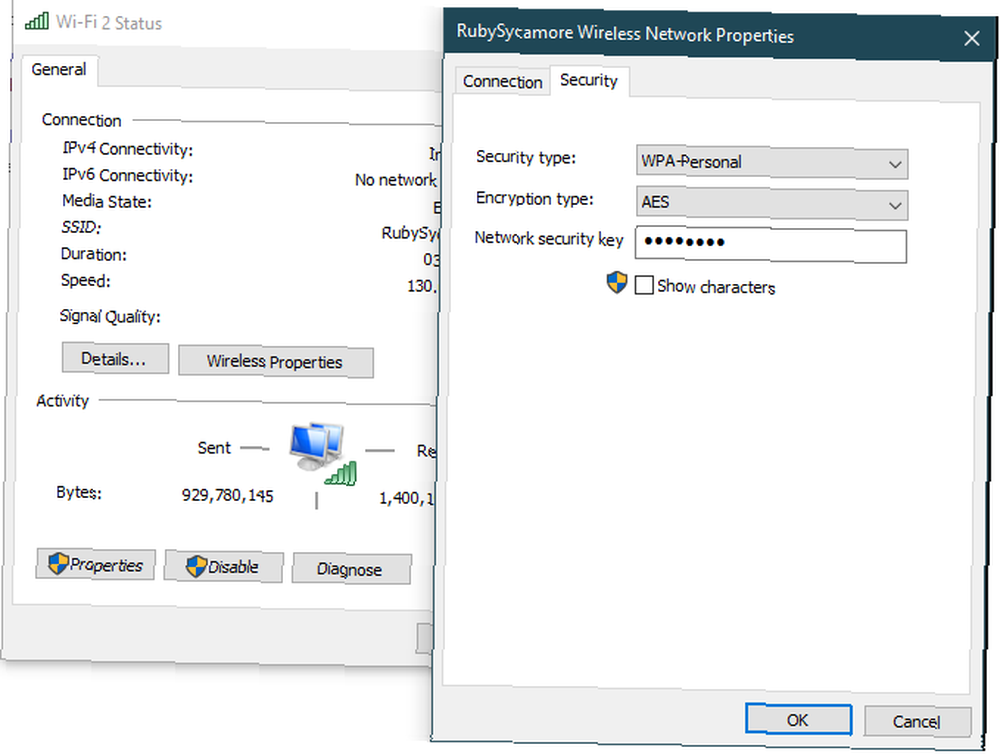
Imajte na umu da tekst možete promijeniti u Mrežni sigurnosni ključ polje, ali čineći to neće promijeniti vašu Wi-Fi lozinku. Umjesto toga, promjenom ovog polja prilagođava se lozinka koju Window koristi za povezivanje s vašom mrežom.
Pod pretpostavkom da vaša veza ispravno radi, ovaj tekst biste trebali promijeniti samo ako ste pogrešno unijeli ili promijenili Wi-Fi lozinku. Ako napravite promjene u ovom polju, nećete se moći povezati s Wi-Fi-jem dok ga ne popravite.
Kako promijeniti lozinku za Wi-Fi na bilo kojem računalu ili prijenosnom računalu
Obje gore navedene metode izvrsne su za pronalaženje lozinke za Wi-Fi, ali ne dopuštaju da je promijenite. Ako želite promijeniti svoju Wi-Fi lozinku, morat ćete se zapravo prijaviti na usmjerivač i tamo izvršiti prilagodbu.
Nekoliko je dobrih razloga za promjenu zaporke za Wi-Fi. Možda ste koristili slabu lozinku u prošlosti i želite je učiniti nečim jačim. Možda netko kome više ne vjerujete ima lozinku i ne želite da on pristupi vašoj mreži. Bez obzira na to, potrebno je samo nekoliko trenutaka da se postavi na nešto drugačije.
Da biste se prijavili na usmjerivač, morat ćete znati njegovu IP adresu. Najlakši način za to je desnim klikom na gumb Start i odabirom Komandni redak ili Windows PowerShell. Upišite ipconfig naredbe i vidjet ćete popis informacija. IP adresa vašeg usmjerivača navedena je pored Zadani prolaz.

Unesite ovu IP adresu u svoj preglednik, a zatim ćete se morati prijaviti. Ovo je drugačija lozinka od one koju koristite za povezivanje s mrežom. Ako ga niste promijenili, to je vjerojatno nešto generičko zaporka ili admin.
Brza pretraga Googlea za broj modela vašeg usmjerivača pomoći će vam da shvatite zadanu lozinku. Zbog toga biste trebali odmah promijeniti lozinku kako biste svoju bežičnu mrežu učinili sigurnijom. 7 jednostavnih savjeta za osiguranje rutera i Wi-Fi mreže u nekoliko minuta 7 jednostavnih savjeta za osiguranje rutera i Wi-Fi mreže u nekoliko minuta Da li netko njuška i prisluškivanje vašeg Wi-Fi prometa, krađa zaporki i brojeva kreditne kartice? Da li biste uopće znali je li netko? Vjerojatno ne, stoga osigurajte svoju bežičnu mrežu pomoću ovih 7 jednostavnih koraka. .
Nakon što uđete, točne upute ovisit će o vašem modelu usmjerivača. Općenito, možete potražiti odjeljak poput Bežični ili WLAN, koja bi trebala imati mogućnost izmjene mrežne lozinke, između ostalih značajki. Kada govorimo o tome, zašto ne odabrati novo smiješno Wi-Fi ime 50 Smiješna imena Wi-Fi-ja kako biste impresionirali svoje susjede 50 Smiješna Wi-Fi imena kako biste impresionirali svoje susjede Dobro WLAN ime olakšava pronalaženje vlastite mreže, ali smiješno Wi-Fi ime je zabavno za sve oko vas. da svoje susjede nasmijete?
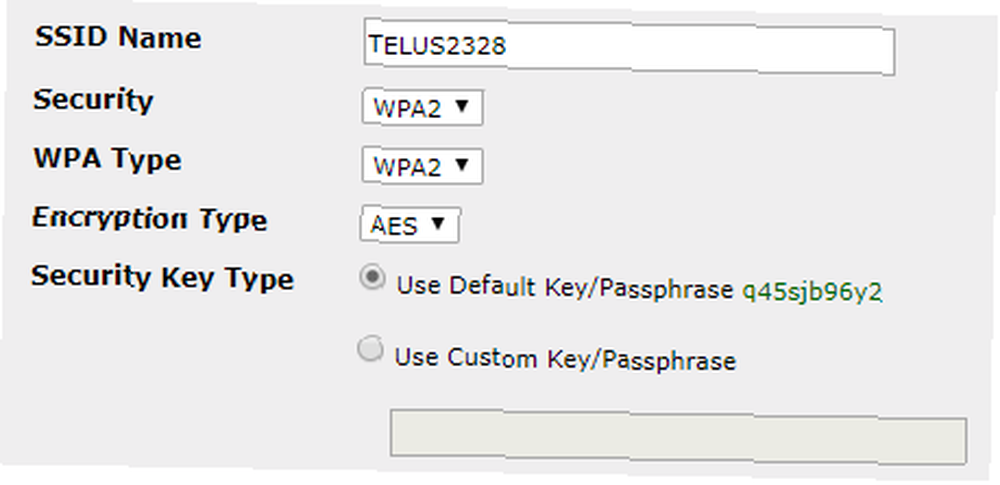
Imajte na umu da nakon što promijenite Wi-Fi lozinku, morat ćete ponovo unijeti novu lozinku na sve svoje uređaje da biste ih ponovo povezali.
Izmjena vaše lozinke za Wi-Fi, vrlo jednostavno
Sada znate kako pronaći i promijeniti lozinku za Wi-Fi na Windows-u. Nije teško otkriti svoju lozinku ako ste je zaboravili, a promjena je jednako jednostavna. Naravno, ova metoda neće raditi ako već niste povezani s mrežom s točnom lozinkom.
Imajte na umu da svoju Wi-Fi lozinku trebate čuvati negdje na sigurnom. Ako imate poteškoće s pamćenjem zaporki, preporučujemo vam da koristite lozinku. Saznajte koji je upravitelj lozinki najbolji za vas Najbolji upravitelji lozinki za svaku prigodu Najbolji upravitelji lozinki za svaku priliku Trudite se sjetiti se svojih sve složenijih lozinki? Vrijeme je da se oslonite na jednog od tih besplatnih ili plaćenih upravitelja lozinki! .
Kreditna slika: Shutter_M / Shutterstock











